电脑如何查找文件所在位置 如何在Windows系统中查找指定格式的文件路径
更新时间:2023-05-13 08:48:16作者:xiaoliu
电脑如何查找文件所在位置,在日常使用电脑时,我们常常会遇到需要查找某个文件的情况,特别是当我们不确定该文件保存在哪个文件夹或磁盘中时,更加需要使用一些方法来找到它的具体位置。在Windows系统中,我们可以采用多种方法来进行文件查找,其中最常用的方式就是通过文件搜索功能来查找指定的文件。此外我们还可以使用一些指令或使用第三方软件来快速地进行文件查找。下面我们就来看看如何在Windows系统中查找指定格式的文件路径。
如何在Windows系统中查找指定格式的文件路径
具体方法:
1.我以win10为例 打开我的电脑
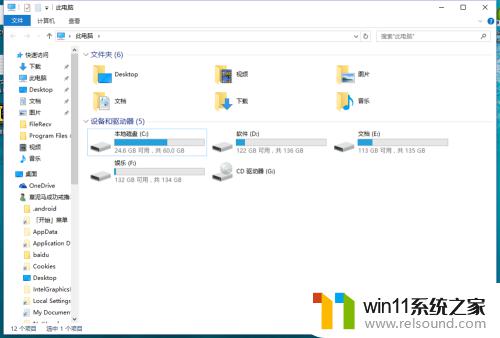
2.右上角有个搜索我的电脑,输入任何东西都会显示与他有关的内容
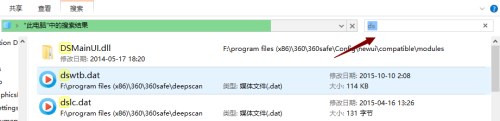
3.如果我们知道文件名,可以输入文件名(确保路径不超过你选的范围),比如搜索kuwo.jpg
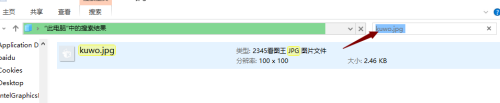
4.如果我们知道文件的类型,而不知道文件名 我们可以输入 “* . 文件后缀”
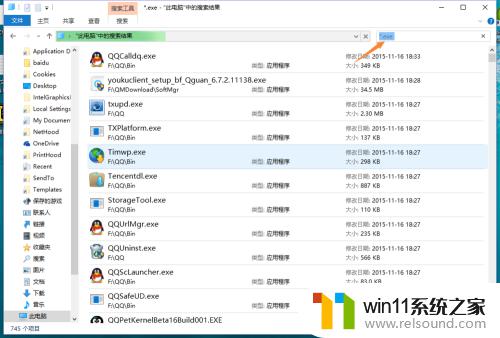
5.很多查找文件很盲目,比如一个个的文件夹查看
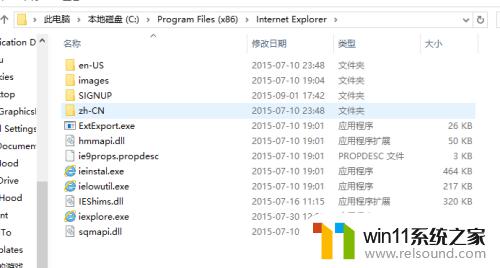
6.其实每个软件的右键属性里有他的路径,和与它有关的文件夹信息
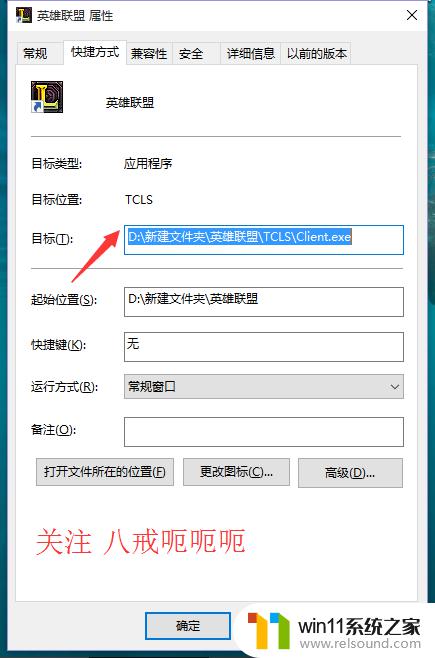
7.我们复制属性里的路径到我的电脑的路径,只输入它的上一级路径即可找到。如果你输入全路径则会打开它

8.一般你的图片保存,或者电视剧下载都在这儿
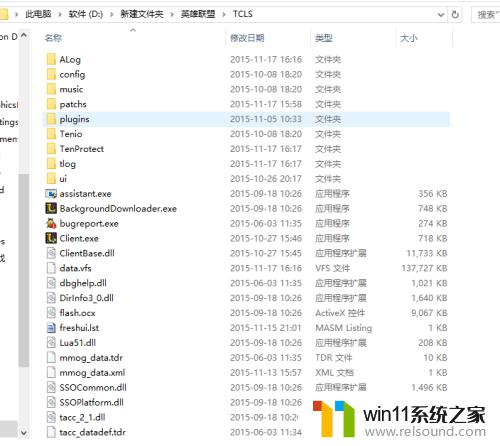
总的来说,电脑查找文件的方法并不难,只需在文件夹或搜索栏输入关键词或筛选条件即可。而在Windows系统中,通过文件资源管理器或搜索功能,也可以轻松找到任何格式的文件路径。掌握这些技巧,可让我们大大提高工作效率,避免浪费时间在无用的搜索中。
电脑如何查找文件所在位置 如何在Windows系统中查找指定格式的文件路径相关教程
- windows的壁纸在哪个文件夹 windows桌面背景在哪个文件夹
- 微信电脑版文件怎么在电脑上打开
- windows如何压缩文件 windows怎么压缩文件
- 苹果电脑windows系统怎么删除 苹果系统如何删除windows系统
- 电脑开机一直准备配置windows怎么办 电脑一直在准备配置windows如何解决
- 中文地址转英文在线转换器
- 如何创建我的电脑快捷方式
- 电脑转到设置以激活windows如何去掉 电脑右下角激活windows转到设置的去掉方法
- airpodspro连windows电脑的方法 airpods pro如何连接电脑
- 电脑配置windows update 一直不动怎么办 电脑配置windows update一直没反应如何解决
- 怎么把一段文字变成声音
- 电脑备忘录软件怎么下载到桌面
- 任务栏卡了,不能点了
- error no boot disk has been detected
- 怎样把手机投屏到电脑上
- 电脑上谷歌浏览器无法访问此网站
电脑教程推荐